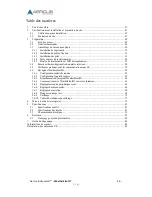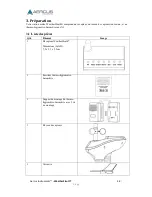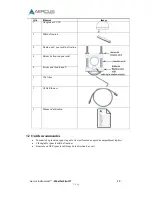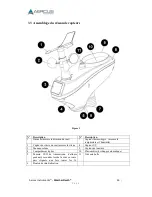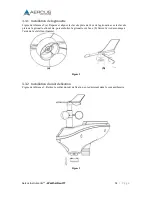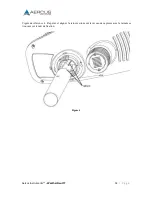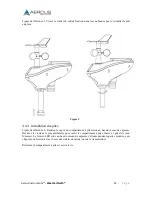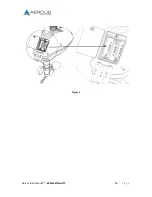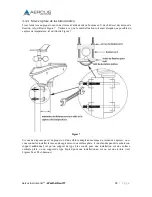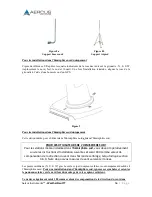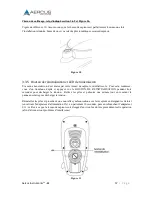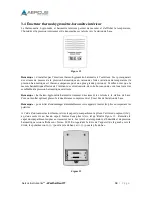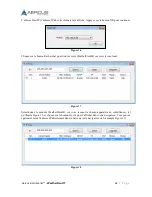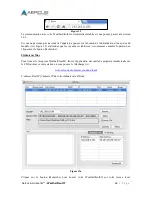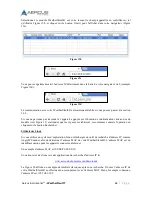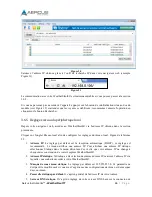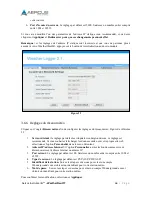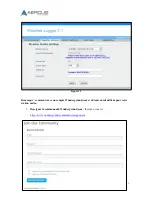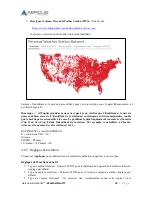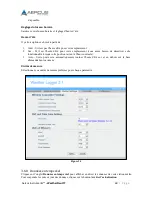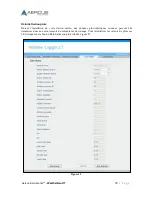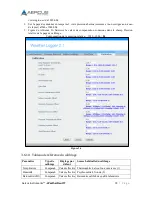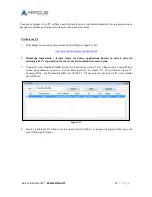Aercus Instruments™
- WeatherSleuth®
60
| P a g e
3.6.3 Branchements du récepteur WeatherSleuth®
Branchez le connecteur d’alimentation du récepteur WeatherSleuth® sur une source CA à l’aide de
l’adaptateur d’alimentation (fourni), tel qu’illustré Figure 15, référence 10.
Branchez le récepteur WeatherSleuth® sur votre routeur à l’aide du câble Ethernet (fourni), tel
qu’illustré Figure 15, référence 8.
Placez le réseau de capteurs et l’émetteur thermo-hygromètre-baromètre intérieur à une distance de 1,5-
3m du récepteur WeatherSleuth® et patientez quelques minutes le temps que les capteurs distants se
synchronisent avec le récepteur. Une fois synchronisés, le LED bleu intérieur (Figure 14, référence 2) et
le LED bleu extérieur (Figure 14, référence 3) s’allument.
Figure 14
R
é
f
é
renc
e
LED
Description
1
RF
S’allume lorsque le récepteur de radiofréquence fonctionne
correctement
2
Int
é
rieur
S’allume durant la réception des données du capteur intérieur
3
Ext
é
rieur
S’allume durant la réception des données du réseau de capteurs
extérieur
4
Serveur
S’allume lorsqu’une connexion avec le service d’hébergement
Wunderground.com est établie
5
ACT
S’allume en cas d’activité Internet
6
Lien
Connexion à Internet (ou au routeur)
7
Alimentation
Alimentation CA connectée
Summary of Contents for WeatherSleuth
Page 1: ...v1 2 WeatherSleuth PROFESSIONAL IP WEATHER STATION WITH DIRECT REAL TIME INTERNET PUBLISHING ...
Page 11: ...Aercus Instruments WeatherSleuth 11 P a g e Figure 6 ...
Page 36: ...Aercus Instruments WeatherSleuth 36 P a g e Figure 30e ...
Page 39: ...Aercus Instruments WeatherSleuth 39 P a g e Figure 32 Figure 33 ...
Page 54: ...Aercus Instruments WeatherSleuth 54 P a g e Figure 6 ...
Page 80: ...Aercus Instruments WeatherSleuth 80 P a g e Figure 30e ...
Page 83: ...Aercus Instruments WeatherSleuth 83 P a g e Figure 32 Figure 33 ...